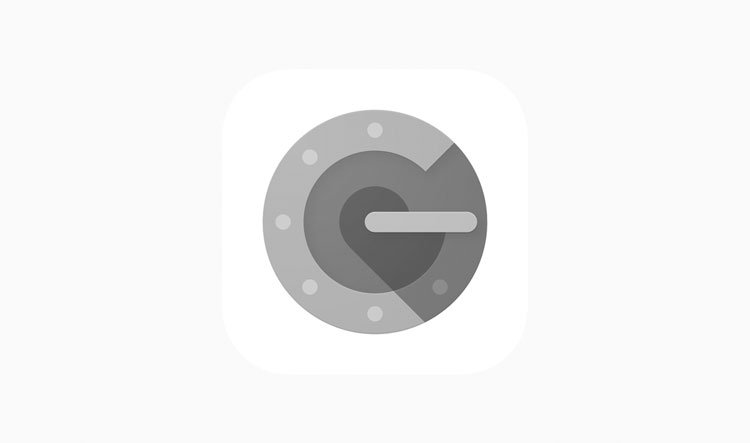
Google Authenticator yeni telefona taşıma adımları (veya çoklu kullanım)
Google Authenticator yeni telefona aktarma zor olmasa da, kuşkusuz biraz uğraştırıcı ve zaman alıcı olabilir.
İki adımlı doğrulama birçok insan için önemli bir güvenlik adımı haline gelmiş durumda. Ancak aynı zamanda bir endişe kaynağı da olabilir. Telefonunuzu değiştirdiğinizde, Google Authenticator kodları otomatik olarak taşınmaz; manuel olarak yapılması gerekir.
İki adımlı kimlik doğrulamanız için kullandığınız cihaz haricinde herhangi bir yerden kimlik doğrulama kodlarını almak çok kolay olmamalı, aksi takdirde 2FA’nın (Two-factor Authentication) anlamı tamamen saçmalık olurdu.
Bununla birlikte, Google Authenticator’ı (ve tüm kimlik doğrulama kodlarınızı) eski bir telefondan yenisine aktarmak için bilmeniz gerekenler aşağıdadır. iOS veya Android işletim sistemlerinde süreç aynıdır.
Google Authenticator Yeni Telefona Aktarma
Öncelikle, eski telefonunuzdaki Google Authenticator uygulamasına hiçbir şey yapmayın. Yeni cihazınıza Google Authenticator’ı (iPhone için veya Android için) yükleyerek başlayın.
- Bilgisayarınıza ihtiyacınız olacak. Google’ın 2 Adımlı Doğrulama sayfasını bir tarayıcıda açın ve sizden istediğinde Google hesabınıza giriş yapın. Sayfanın “Authenticator uygulaması” bölümünde, “Telefon Değiştir” i tıklayın.

- Taşıdığınız telefon türünü seçin ve “İleri” düğmesini tıklayın.
- Şimdi barkodla birlikte “Kimlik Doğrulayıcıyı Kur” ekranını görmelisiniz. Yeni telefonda Google Authenticator’ı açın ve barkodu taramak için talimatları izleyin. “Ayar” a ve ardından “Bir Barkod Tara” düğmesine dokunun.
- Tarama işleminden sonra, çalıştığını doğrulamak için bir kereye mahsus kod girmek isteyeceksiniz.

Diğer Siteler İçin Google Kimlik Doğrulayıcı Kodlarınızı Aktarmak
Artık Google’ın kimlik doğrulama kodunu yeni telefona taşıdınız, ancak kurduğunuz tek hizmet Google’dır. Muhtemelen hala Google Authenticator’a bağlı bir dizi başka uygulama ve hizmetiniz var. Bunların her birini birer birer geçirmeniz gerekir. Bu, daha önce bahsettiğimiz zaman alan kısımdır.
Ancak genel işlem oldukça basittir. Eski Google Authenticator kopyanızda listelenen bir siteyi veya hizmeti seçin (eski telefonda) ve web sitesine giriş yapın veya uygulamayı açın. Bu sitenin 2FA ayarını bulun. Hizmetin bir mobil veya masaüstü uygulaması varsa, muhtemelen web sitesinin hesap, parola veya güvenlik bölümündedir.
Doğru kontrolleri bulduktan sonra, bu site için 2FA’yı devre dışı bırakın. Muhtemelen sitenin şifresini veya muhtemelen kimlik doğrulama kodunu girmeniz gerekecek, bu nedenle eski telefonun ve Google Authenticator uygulamasını silmemeniz gerek şimdilik.
Son olarak, 2FA’yı yeniden etkinleştirin, bu sefer yeni telefonda QR kodunu Google Authenticator ile tarayın. Eski Google Authenticator kopyanızda listelenen her site veya hizmet için bu işlemi tekrarlayın.
Aynı Anda Birden Fazla Aygıtta 2FA’yı Etkinleştirme
2FA kimlik bilgilerinizi bir cep telefonu veya yanınızda taşıdığınız başka bir cihazla, yalnızca erişebildiğiniz şekilde onaylamanıza olanak tanır. Bu, bilgisayar korsanlarının sistemi bozmasını çok zorlaştırıyor, çünkü kötü kişilerin var olan yerel bir uygulama aracılığıyla verilen ikinci bir güvenlik adımına yetkisiz erişmeleri kolay değil.
Peki bu güvenlik adımının arka planda işleyişi nasıl? Google Authenticator’a yeni bir site veya uygulama eklediğinizde, bir QR kodu oluşturmak için gizli bir anahtar kullanır. Bu da, Google Authenticator uygulamanıza sınırsız sayıda, tek seferlik şifrelerin nasıl oluşturulacağını bildirir. QR kodunu taradıktan ve tarayıcı penceresini kapattıktan sonra, söz konusu QR kodu yeniden üretilemez ve gizli anahtar telefonunuzda yerel olarak saklanır.
Google Authenticator, birden fazla cihaz arasında senkronizasyon yapabildiyse, gizli anahtarın veya bunun sonucunda ortaya çıkan doğrulama kodlarının bulutta bir yerde olması ve bilgisayar korsanlarına karşı savunmasız kalması gerekirdi. Bu yüzden Google, kodlarınızı cihazlar arasında senkronize etmenize izin vermiyor. Ancak, kimlik doğrulama kodlarını aynı anda birden fazla cihazda tutmanın iki yolu vardır.
Öncelikle, Google Authenticator’a bir site veya hizmet eklediğinizde, QR kodunu aynı anda birden fazla cihaza tarayabilirsiniz. QR kodunu oluşturan web sitesi, onu taradığınızı bilmiyor. Herhangi bir sayıda ek mobil cihaza tarayabilirsiniz ve aynı barkoddan taradığınız her Google Authenticator kopyası aynı altı basamaklı kodu üretecektir.
Yine de, bu şekilde yapmanızı önermiyoruz. Her şeyden önce, kimlik doğrulama kodlarınızı kaybolabilecek veya çalınabilecek birden fazla cihazda çoğaltıyorsunuz.


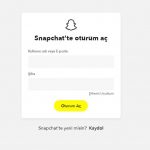
-
-
-
-
-
-
-
-
Show Commentshocam iyi çalışmalar benim eski cihazımda kaldığı için 2FA ile girdiğim bazı sitelere giremiyorum blockchan cüzdanım gibi. yeni cihaza taşıyamadım bunun çözümü nedir
mrb,
benim de telefonum çalındı yeni telefonuma 2fa yı aktardım fakat emre arkadaşın da belirttiği gibi bitfinex blockchan hesabıma giriş yapmam icin 2FA Doğrulayıcı Kod istiyor. Fakat bu yeni kurduğum Authenticator da görünmüyor sadece mail hesabımın doğrulama kodu görünüyor. eski sitelere ait doğrulama kodlarını nasıl geri getirebiliriz ?
çözüm bulabildiyseniz yazar mısınız aynı sorun bendede var
Aynı sorunu yaşıyorum çözüm bulabildiniz mi ??
telefon değiştir diye bir bölüm yok. Koyduğunuz linke tıklıyoruz yine çıkmıyor. Bilgilerde bir eksiklik var bence.
Link ve bilgiler doğru durumda. 2. adım için ayrıca resimde ekledik, tekrar kontrol edebilirsiniz.
Telefon çöktü, format attık şimdi aynı telefona nasıl tanımlicaz
Cevap alabildeysiniz yazabilir misiniz,aynı sorunu yaşıyorum.